1、 下载depot-tools
下载depot-tools之后解压,把解压目录设置到环境变量里面 (PATH)
2、 安装vs2017
至少需要包含以下模块:
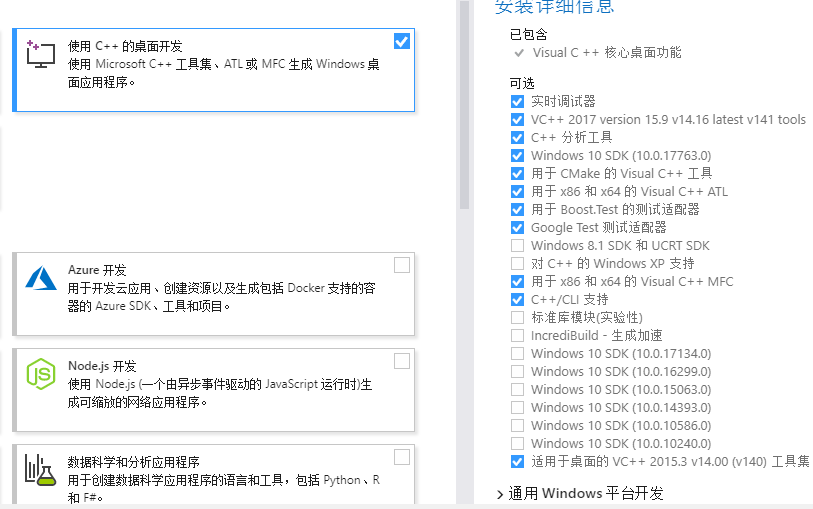
安装完VS2017后,必须安装SDK调试工具。打开控制面板->程序与功能,找到刚才安装的Windows Software Development Kit,鼠标右键->change。
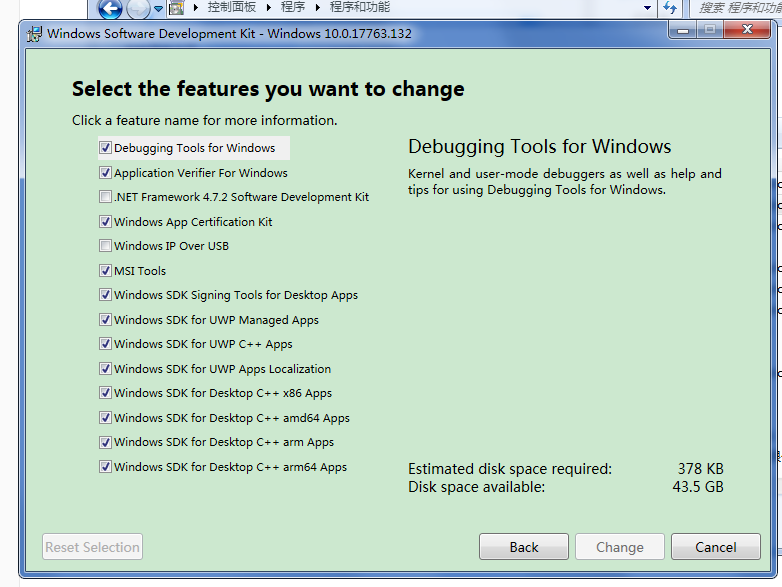
3、源码编译
打开cmd设置临时环境变量:
set GYP_MSVS_VERSION=2017
set GYP_MSVS_OVERRIDE_PATH=D:Program Files (x86)Microsoft Visual Studio2017Professional
set GYP_GENERATORS=msvs-ninja,ninja
set WINDOWSSDKDIR=D:Windows Kits10 #vs不在C盘
set DEPOT_TOOLS_WIN_TOOLCHAIN=0 也可以直接设置环境变量,告诉depot_tools使用我们本机的VS进行编译。
然后执行:
mkdir webrtc-checkout
cd webrtc-checkout
fetch --nohooks webrtc #获取代码,需要VPN
gclient sync
当代码获取完成后,cd到源码目录,继续输入指令来生成解决方案 (default)
cd src
gn gen out/Default --ide=vs2017
ninja -C out/Default
编译支持h264:
gn gen out/Debug_h264_ffmpeg --args="is_component_build=false rtc_use_h264=true proprietary_codecs=true is_component_ffmpeg=true ffmpeg_branding="Chrome"" --ide=vs2017
ninja -C out/Debug_h264_ffmpeg
gn gen out/Debug_h264 --args="is_component_build=false rtc_use_h264=true proprietary_codecs=true ffmpeg_branding="Chrome"" --ide=vs2017
ninja -C out/Debug_h264
| is_debug | 是否是Debug版,默认true,false:表示编译Release版。 |
|---|---|
| target_os | 平台类型,可以取值win、android、ios、linux等,这里取win,表示Windows平台。 |
| target_cpu | cpu类型,Windows下可以取x86、x64 |
| is_component_build | 是否使用动态运行期库,这里取false,使用静态运行期库,Release版本将对应MT,Debug版将对应MTd。 |
| proprietary_codecs | 是否使用版权编码,也就是H264,这里取true。 |
| rtc_use_h264 | 是否使用H264,这里取true,注意Windows平台编码使用OpenH264,解码使用ffmpeg。 |
| ffmpeg_branding | ffmpeg的分支名,这里采用Chrome的分支。 |
| rtc_build_ssl | 是否编译BoringSSL,这里取false,因为后面我们要替换成OpenSSL。 |
| rtc_ssl_root | OpenSSL的头文件路径,会被写到生成的ninja文件中。 |
gn help args可以查看args的帮助文件
gn args out/Debug_h264可以得到指定编译输出目录下的args配置文件